Cómo cambiar la cuenta de usuario estándar a la cuenta de administrador en Windows 10
Actualizado 2023 de enero: Deje de recibir mensajes de error y ralentice su sistema con nuestra herramienta de optimización. Consíguelo ahora en - > este enlace
- Descargue e instale la herramienta de reparación aquí.
- Deja que escanee tu computadora.
- La herramienta entonces repara tu computadora.
En Windows 10, cuando crea una nueva cuenta de usuario, Windows 10 convierte automáticamente la nueva cuenta de usuario en la cuenta de usuario estándar. De hecho, Windows 10 no ofrece una opción para elegir el tipo de cuenta al crear una nueva cuenta de usuario.
Una cuenta de usuario estándar no es más que una cuenta con algunas restricciones. Las personas que utilizan una cuenta estándar pueden crear, editar y guardar archivos. Sin embargo, es posible que no puedan instalar y desinstalar aplicaciones y realizar cambios en la configuración del sistema, incluidas las cuentas de usuario. Una cuenta de administrador brinda control total sobre su PC con Windows 10 sin restricciones.

Si por alguna razón, desea crear una cuenta de administrador de cuenta de usuario estándar o desea cambiar la cuenta de administrador a una cuenta de usuario estándar, puede hacerlo en Configuración y Panel de control.
Notas importantes:
Ahora puede prevenir los problemas del PC utilizando esta herramienta, como la protección contra la pérdida de archivos y el malware. Además, es una excelente manera de optimizar su ordenador para obtener el máximo rendimiento. El programa corrige los errores más comunes que pueden ocurrir en los sistemas Windows con facilidad - no hay necesidad de horas de solución de problemas cuando se tiene la solución perfecta a su alcance:
- Paso 1: Descargar la herramienta de reparación y optimización de PC (Windows 11, 10, 8, 7, XP, Vista - Microsoft Gold Certified).
- Paso 2: Haga clic en "Start Scan" para encontrar los problemas del registro de Windows que podrían estar causando problemas en el PC.
- Paso 3: Haga clic en "Reparar todo" para solucionar todos los problemas.
Es importante tener en cuenta que debe tener derechos de administrador o iniciar sesión con una cuenta de administrador para cambiar el tipo de cuenta en Windows 10. En otras palabras, no es posible crear una cuenta de administrador de cuenta estándar desde una cuenta de usuario estándar .
A continuación se explica cómo crear su cuenta de administrador de cuenta de usuario estándar en Windows 10.
<× Método 1 de 2
Cambie la cuenta estándar a la cuenta de administrador a través de Configuración
Paso 1: abra Configuración abriendo el menú Inicio y luego haciendo clic en el ícono de Configuración (ícono de ajustes).
Paso 2: navegue a Cuentas \u0026 gt; Familia y otras personas . Si tiene la edición Enterprise de Windows 10, vaya a Cuentas \u0026 gt; Otras personas.
Paso 3: haga clic en la cuenta de usuario estándar que desea convertir en cuenta de administrador para ver el botón Cambiar tipo de cuenta y los botones Eliminar.
Haga clic en el botón Cambiar tipo de cuenta para abrir la página Cambiar tipo de cuenta.
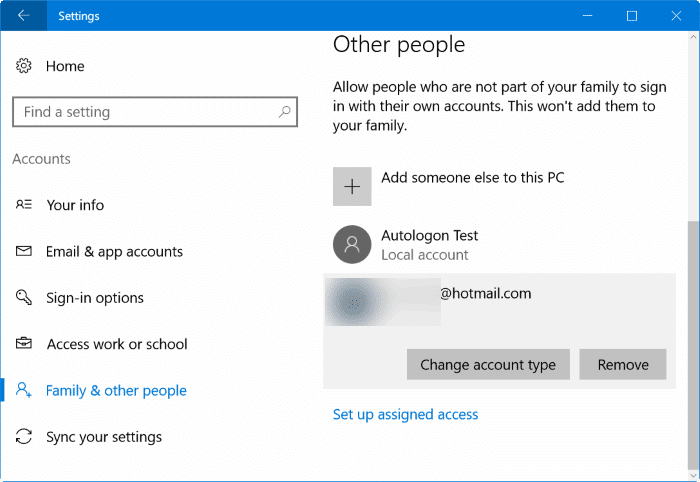
Paso 4: aquí, en Tipo de cuenta, seleccione la cuenta Administrador . Por último, haga clic en el botón Aceptar para crear la cuenta de administrador de la cuenta de usuario estándar seleccionada. ¡Tan simple como eso!
<× Método 2 de 2
Cambie la cuenta de usuario estándar a la cuenta de administrador a través del Panel de control
Paso 1: abra el Panel de control siguiendo las instrucciones de nuestras cinco formas de abrir el Panel de control en la guía de Windows 10.
Paso 2: cambie Ver por a Iconos pequeños . Haga clic en Cuentas de usuario para abrir la misma.
Paso 3: aquí, haga clic en el enlace Administrar otra cuenta para abrir la ventana Administrar cuentas donde puede ver todas las cuentas de usuario en la PC.
Paso 4: haga clic en la cuenta de usuario estándar que desea convertir en una cuenta de administrador. Esto abrirá la ventana Cambiar una cuenta.
Paso 5: haga clic en el enlace Cambiar el tipo de cuenta .
Paso 6: finalmente, seleccione la cuenta Administrador . Haga clic en el botón Cambiar tipo de cuenta para cambiar la cuenta estándar seleccionada a la cuenta de administrador.
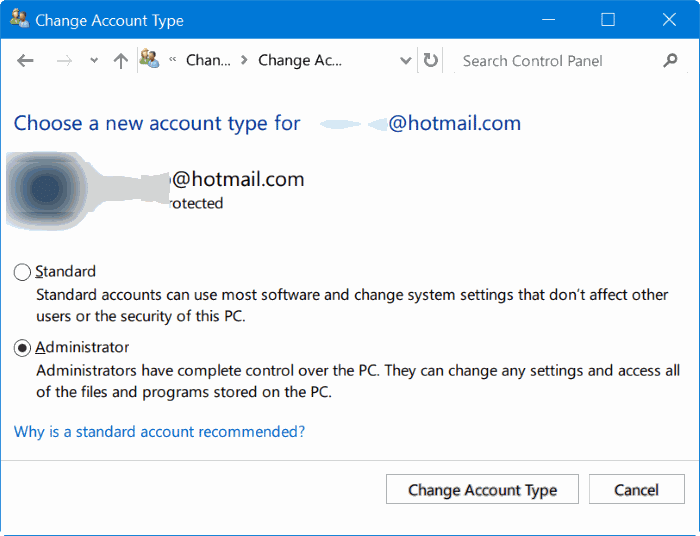
¡Espero que esto te ayude!

